Con un Timely account, puoi facilmente importare feed di eventi da altri calendari, come Google, Apple e Outlook. L'importazione di eventi da altre fonti è un modo semplice per popolare il tuo calendario eventi, mantenendo il tuo pubblico informato e coinvolto. In questo post imparerai come importare eventi utilizzando un URL di feed ICS/iCal.
1. Che cos'è un URL del feed ICS/iCal?
La maggior parte dei programmi di calendario ti consente di esportare l'URL di un feed iCalendar (.ics o iCal). L'URL del feed contiene dati sugli eventi (come orari, date, posizione, titolo, descrizione e fuso orario) in un formato standard. Inoltre, ogni evento ha un identificatore univoco o "UID". Quando gli eventi vengono importati da un iCalendar, il calendario di origine utilizza un UID per determinare se l'evento è nuovo o è già stato importato. Se nuovo, crea un nuovo feed. Se importato in precedenza, aggiorna il feed.
Importando i feed URL iCal / ICS nel tuo file calendario degli eventi, il nostro sistema pianificherà le importazioni automatiche dalle fonti selezionate. Ciò significa che i calendari importati verranno sincronizzati con il tuo calendario. Di conseguenza, il tuo calendario e gli eventi saranno sempre aggiornati, senza alcuno sforzo aggiuntivo da parte tua.
2. Come ottengo l'URL di un feed ICS/iCal?
La maggior parte dei calendari che possono condividere l'URL del feed ICS/iCal avrà un pulsante che dice entrambi abbonati, export or Share. Cerca queste parole chiave. Quando trovi il feed URL, copia semplicemente il link per un'importazione sincronizzata. In alternativa, puoi scaricare il file per eseguire un'importazione una tantum. In tal caso, ti consigliamo di controllare il post Come importare eventi da file ICS.
Per esempio:
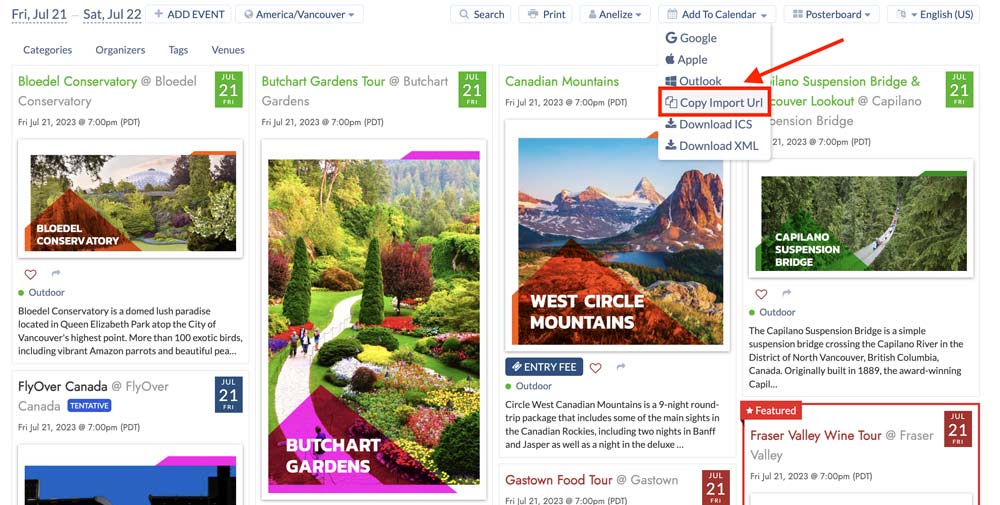
Puoi anche consultare la documentazione del tuo software su come esportare un file .ics. Ecco alcuni esempi:
3. Come posso importare l'URL di un feed iCal/ICS?
Per importare i feed URL ICS/iCal, segui i semplici passaggi riportati di seguito:
- In primo luogo, vai al tuo Timely conto dell'app.
- Nel menu di navigazione principale, vai a Importa eventi > I miei feed.
- Una nuova Feed del calendario pagina si aprirà sullo schermo. Fare clic sul pulsante verde + Aggiungi elemento.
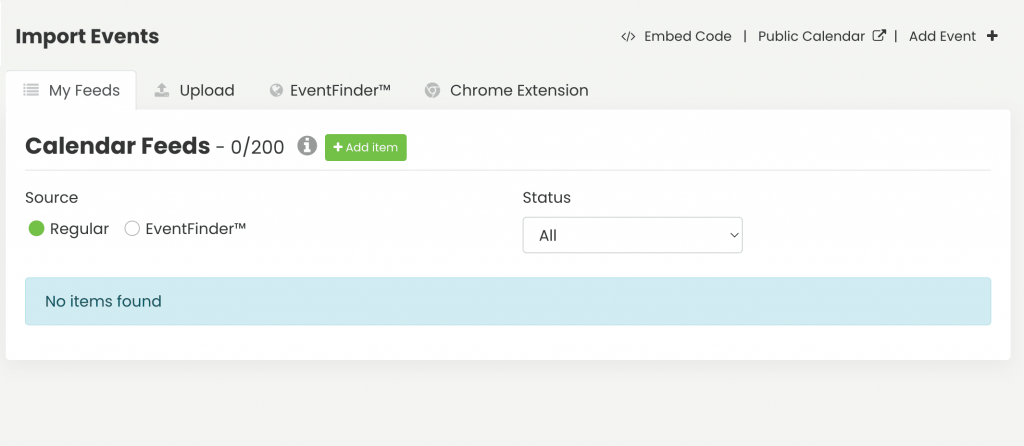
Una nuova sezione apparirà sul lato destro dello schermo. Lì puoi inserire l'URL del feed iCal/ICS e il nome del feed, nonché scegliere se importare solo eventi imminenti, categorie e altri filtri.
Puoi anche scegliere se vuoi importare gli eventi in bozza per aggiornarli prima della pubblicazione, oppure eliminare gli eventi già importati se sono trascorsi.
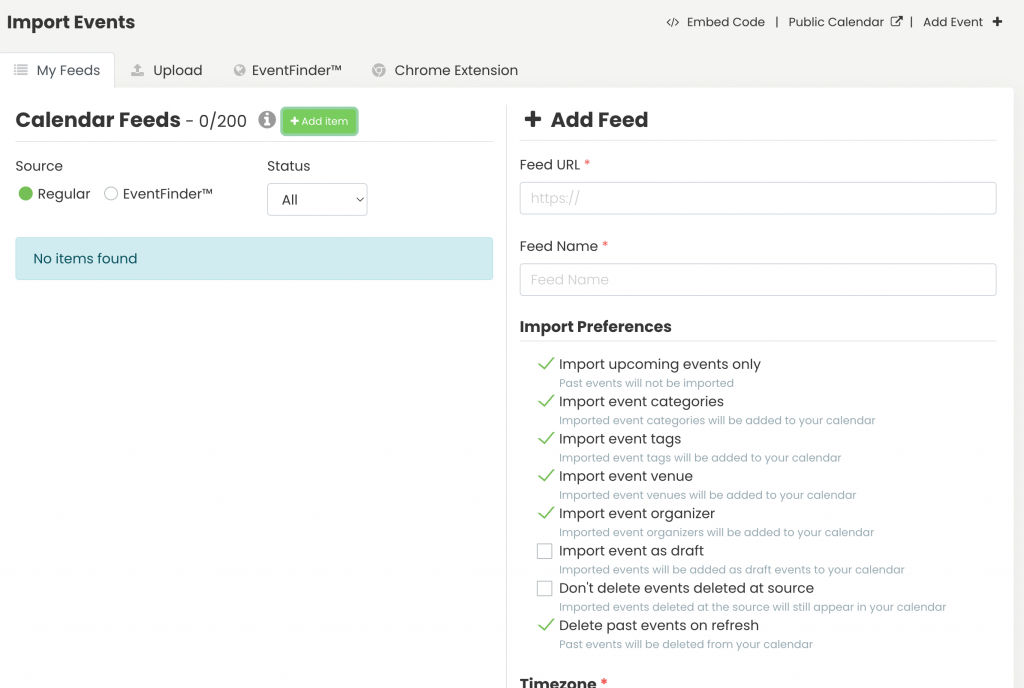
Nella parte inferiore di quella sezione, puoi scegliere il fuso orario in cui importerai gli eventi con questo URL del feed ICS/iCal. Può essere il fuso orario predefinito del calendario, il fuso orario dell'evento o qualsiasi altro fuso orario disponibile nel menu a discesa.
Inoltre, puoi selezionare le categorie già disponibili e altri filtri in cui importerai gli eventi con questo feed, oppure puoi fare clic su +Nuovo opzione situata sopra ogni menu a discesa per creare nuovi filtri.

Dopo aver inserito tutti i dettagli necessari e impostato l'URL del feed ICS/iCal, fare clic su Importare pulsante. Timely software per il calendario degli eventi inizierà quindi a importare gli eventi contenuti in quel feed. Aggiornerà anche il feed orario e importare nuovi eventi e altre modifiche, automaticamente.
Per ulteriori indicazioni per l'utente, visitare il nostro Centro Assistenza. Se hai domande o hai bisogno di ulteriore assistenza, non esitare a farlo Contattaci. In alternativa, puoi aprire un ticket di supporto dal tuo Timely dashboard dell'account.